掌握sublime text的几个核心技巧能显著提升编码效率。1. 使用goto anything(ctrl+p)可快速跳转文件、函数或行号,如输入main.js:@init直接定位函数。2. 多光标编辑(alt+点击)支持多处同步输入,ctrl+d逐个选中相同词。3. 安装package control后可一键添加emmet、sidebarenhancements等实用插件。4. 自定义快捷键和snippets,如输入html5生成html5模板,或绑定f5运行脚本,大幅提升操作效率。
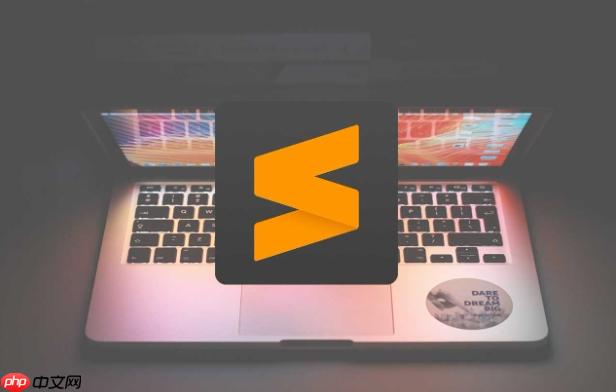
用好Sublime Text,真的能让你的编码效率提升一大截。它不像一些IDE那样笨重,启动快、插件多、界面干净,关键是掌握几个小技巧后,写代码就像开了挂。

下面这些技巧,都是我日常用得最多的,不需要花太多时间去记命令,只要稍微设置一下,就能立刻见效。
这个功能可以说是Sublime的灵魂之一。按下 Ctrl+P(Mac是 Cmd+P),你就可以在项目里快速搜索并跳转到任意文件、函数、甚至某一行。
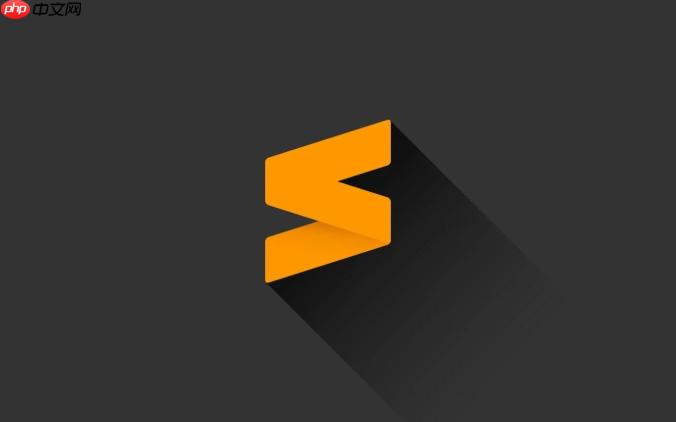
@函数名
:行号
比如你按 Ctrl+P 后输入 main.js:@init,就能直接跳转到 main.js 文件里的 init 函数开头。
如果你经常要修改一堆重复内容,多光标绝对是你的救星。按住 Alt 然后点击鼠标左键,就能在多个位置同时打上光标,接着输入的内容会在所有光标位置同步出现。
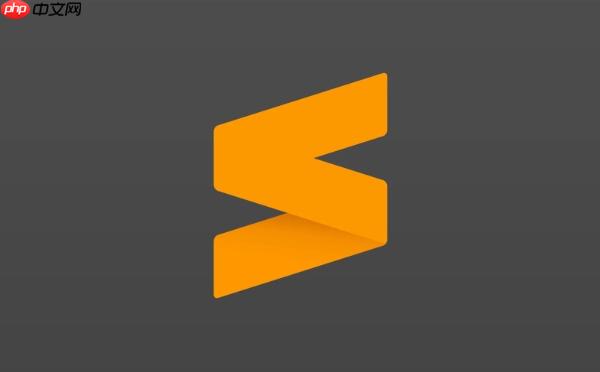
举个例子:
你想给一列变量都加上 const,只需要选中所有变量名的起始点,然后一起输入 const 就搞定了。
或者你可以先选中一个词,再按 Ctrl+D,Sublime 会帮你连续选中下一个相同词,方便逐个编辑或统一替换。
Sublime 的 Package Control 插件管理器几乎是标配,安装完之后可以一键装各种实用插件。
以下是我个人常用的几个:
安装方式很简单,打开命令面板(Ctrl+Shift+P)输入 Install Package Control,然后就可以通过它来装其他插件了。
Sublime 支持自定义快捷键和代码片段,这对经常写固定结构的人来说非常友好。
比如你可以为常用的 HTML 页面结构创建一个 snippet,输入 html5 回车就能自动生成完整的 HTML5 模板。
设置方法也很简单:
快捷键也可以在 Preferences > Key Bindings 里添加自己的组合键,比如绑定一个“运行当前脚本”的命令到 F5 上,省得每次都手动敲命令。
基本上就这些,熟练使用后你会发现写代码不再那么枯燥,很多重复操作都能几秒搞定。别看这些技巧看起来简单,但用起来真的很顺手,特别是刚上手 Sublime 的朋友,建议一一试试,效率提升立马能感受到。
以上就是Sublime使用技巧懒人包合集|让你工作效率翻倍的秘诀的详细内容,更多请关注php中文网其它相关文章!

每个人都需要一台速度更快、更稳定的 PC。随着时间的推移,垃圾文件、旧注册表数据和不必要的后台进程会占用资源并降低性能。幸运的是,许多工具可以让 Windows 保持平稳运行。

Copyright 2014-2025 https://www.php.cn/ All Rights Reserved | php.cn | 湘ICP备2023035733号